Puede cambiar rápidamente la apariencia de la lista de mensajes y del panel de lectura enOutlook para que tenga el aspecto y el comportamiento que desee.
En la parte superior de la página, seleccione Configuración > Correo > Diseño.
Desde aquí, edita una serie de opciones de configuración que cambian la forma en que se muestra el buzón.
-
En la parte superior de la lista de mensajes, seleccione Filtrar.
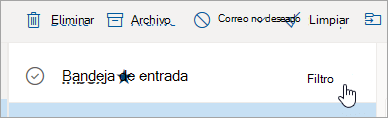
-
Seleccione Ordenar por y elija cómo quiere que se ordene el correo.
La densidad de visualización le permite ajustar el espaciado entre los mensajes de la lista de mensajes. En la pestaña Vista , elija Densidad > Completos para ver las imágenes del remitente, vistas previas de datos adjuntos y texto de vista previa del mensaje (remitente, asunto y parte de la primera línea de texto). Media muestra solo el texto de vista previa de mensajes con algún espaciado entre mensajes, y Compacta muestra solo texto de vista previa de mensaje con espaciado mínimo entre mensajes.
Cuando la Bandeja de entrada Prioritarios está activada,Outlook ordena automáticamente los mensajes de la Bandeja de entrada en Prioritarios y Otros para ayudarle a centrarse en lo más importante. Si prefiere ver todos los mensajes de correo electrónico en un solo lugar en lugar de ordenarlos en Prioritarios y Otros, seleccione Configuración después Diseño de> de correo . En Bandeja de entrada Prioritarios, seleccione No ordenar mis mensajes.
Nota: La Bandeja de entrada Prioritarios solo se aplica a la Bandeja de entrada. No ordena los mensajes de otras carpetas.
Para configurar el panel de lectura , seleccione la pestaña Vista > Diseño > Panel de lectura y elija Mostrar a la derecha o Mostrar en la parte inferior. Si no quieres usar el panel de lectura, selecciona Ocultar.
En la parte superior de la página, seleccioneConfiguración . Puede elegir un tema en Apariencia> general .
En la parte superior de la página, seleccione Configuración . Puede elegir un modo en Apariencia> general .
Modo oscuro cambia la combinación de colores de fondo claro a oscuro. Activar el modo oscuro puede reducir la fatiga visual en entornos con poca luz.
Para obtener más información sobre el modo oscuro, consulta Modo oscuro en Outlook.com y Outlook en la Web.
La vista de conversación agrupa los mensajes por conversación. Para modificar las preferencias de la vista de conversación, seleccione la pestaña Vista . En la pestaña Ver , seleccione Mensajes > conversaciones y elija entre Agrupar en conversaciones o Mostrar cada mensaje por separado.
Ver más opciones de configuración
Cambiar el tamaño de fuente y el aspecto del correo electrónico en Outlook.com
Crear y agregar una firma de correo electrónico en Outlook.com
Cambiar la foto o el nombre de perfil en Outlook.com
Para encontrar otras formas de personalizar tu Outlook.com oOutlook en la Web, seleccionaConfiguración en la parte superior de la página.
Crear, cambiar o personalizar una vista en Outlook para Windows
Cambiar cómo se muestra el correo electrónico en el nuevo Outlook
¿Aún necesita ayuda?
|
|
Para obtener soporte técnico en Outlook.com, haga clic aquí o seleccione Ayuda en la barra de menús y escriba la consulta. Si la autoayuda no resuelve el problema, desplácese hacia abajo hasta ¿Necesita más ayuda? y seleccione Sí. Para ponerse en contacto con nosotros en Outlook.com, deberá iniciar sesión. Si no puede iniciar sesión, haga clic aquí. |
|
|
|
Para obtener más ayuda con sus suscripciones y su cuenta de Microsoft, visite Ayuda con la cuenta y la facturación. |
|
|
|
Para obtener ayuda y solucionar problemas de otros productos y servicios de Microsoft, escriba su problema aquí. |
|
|
|
Publique preguntas, siga debates y comparta sus conocimientos en la comunidad de Outlook.com. |








